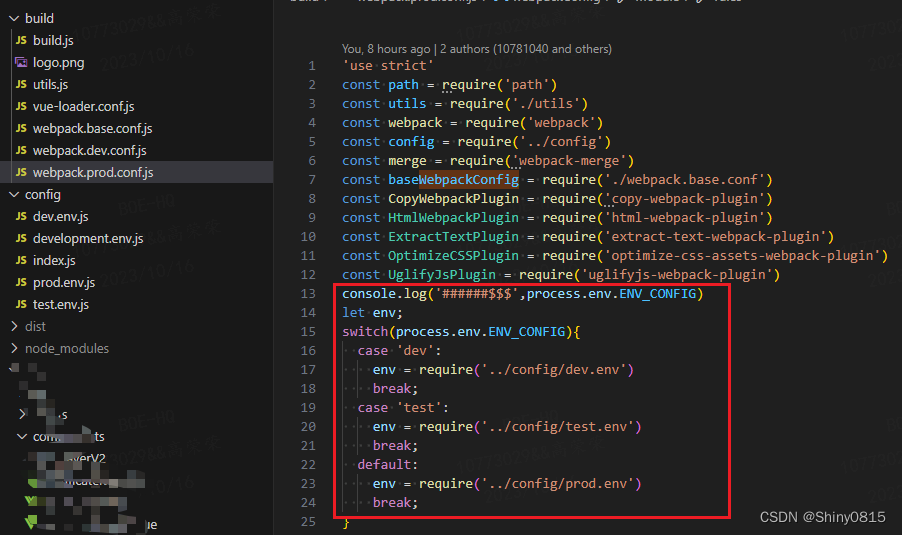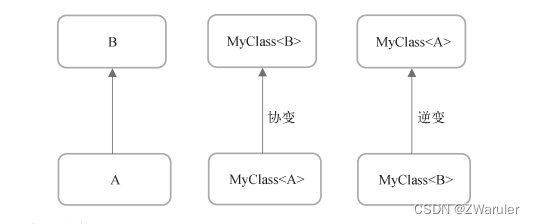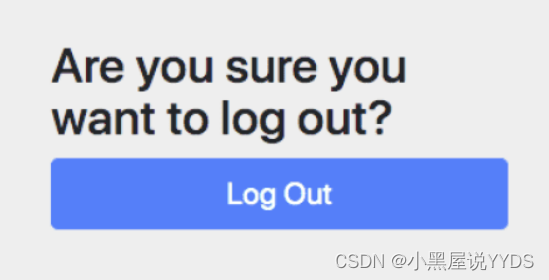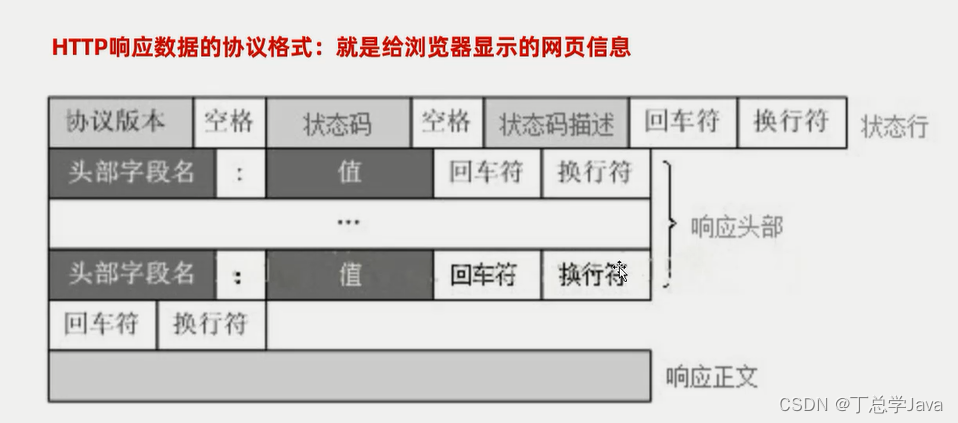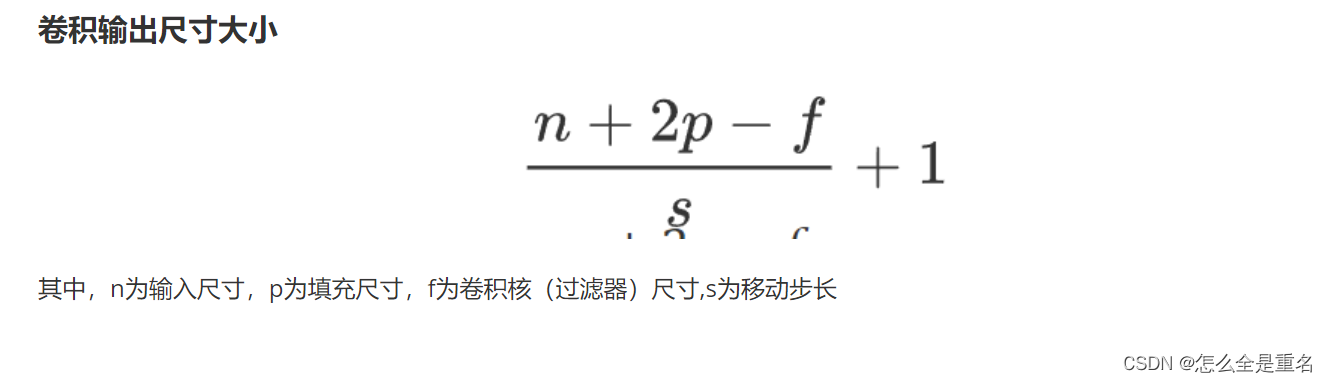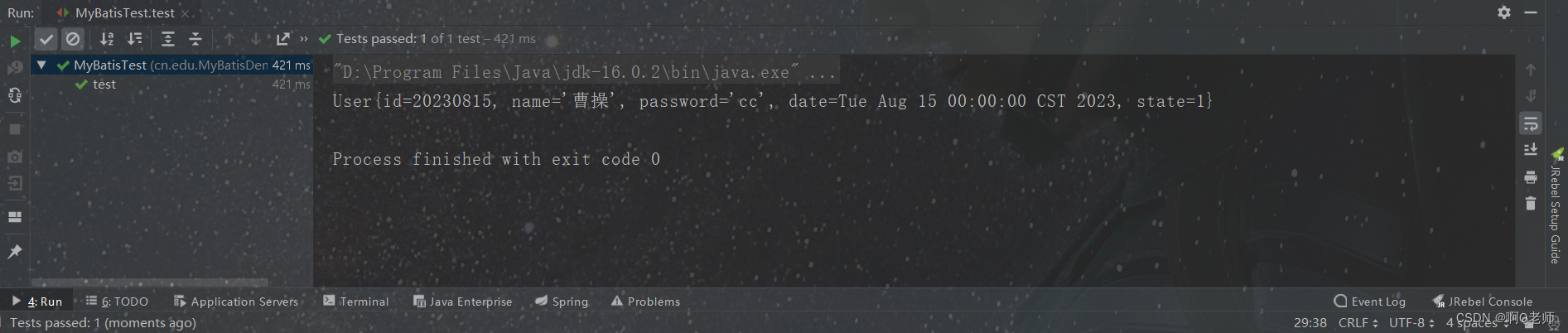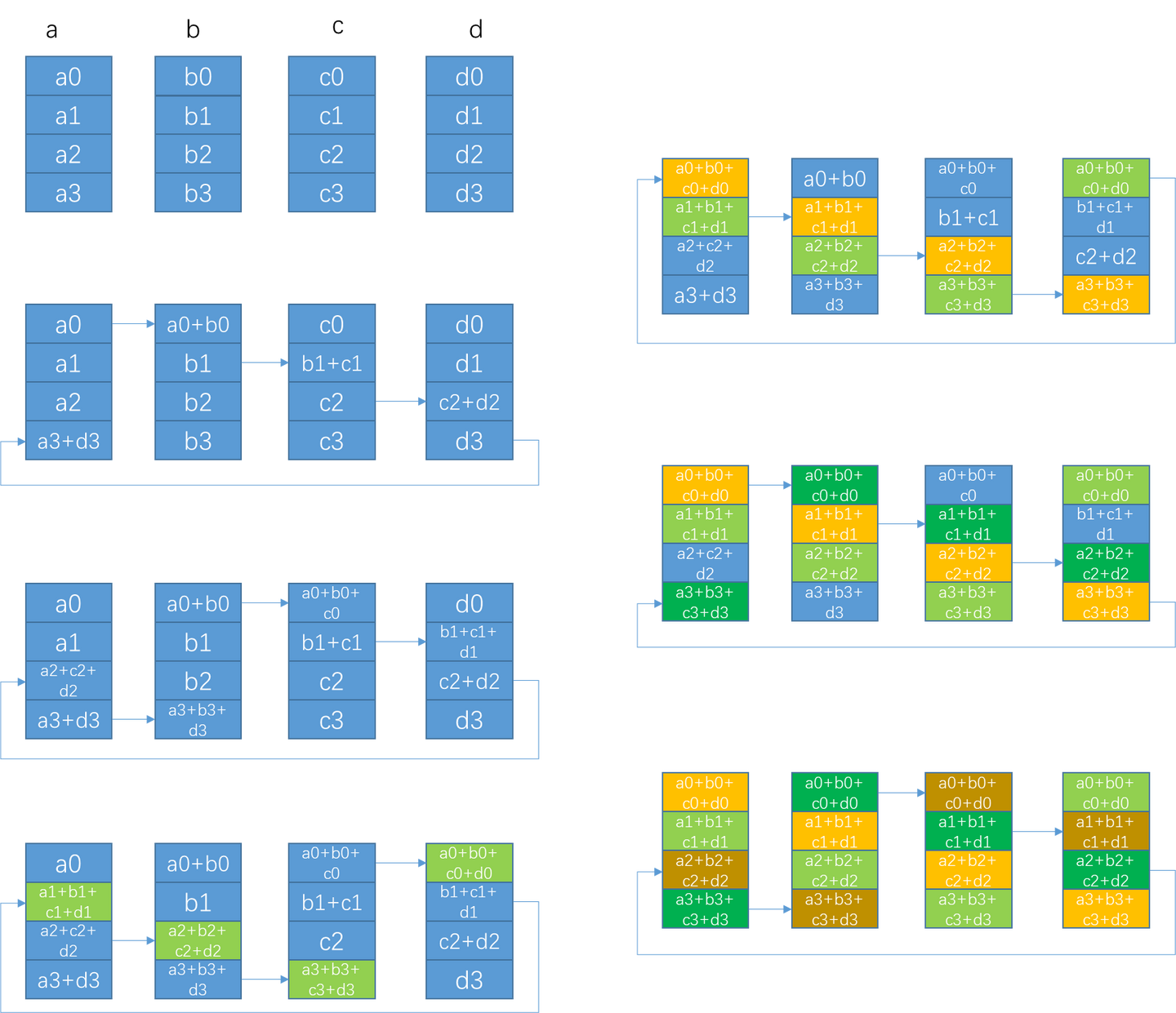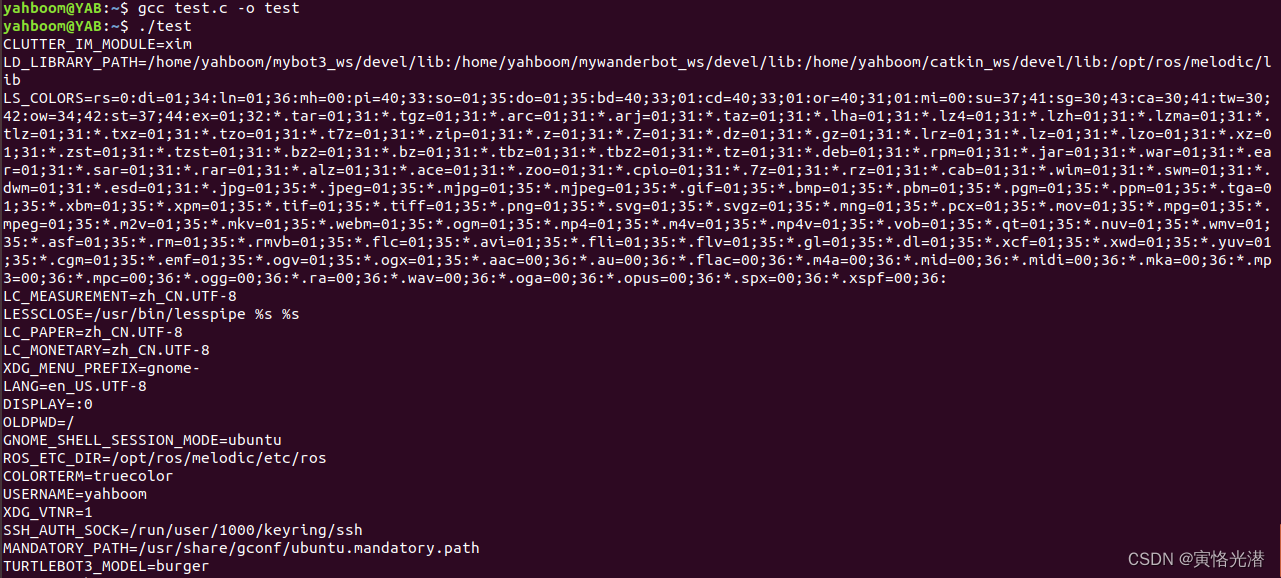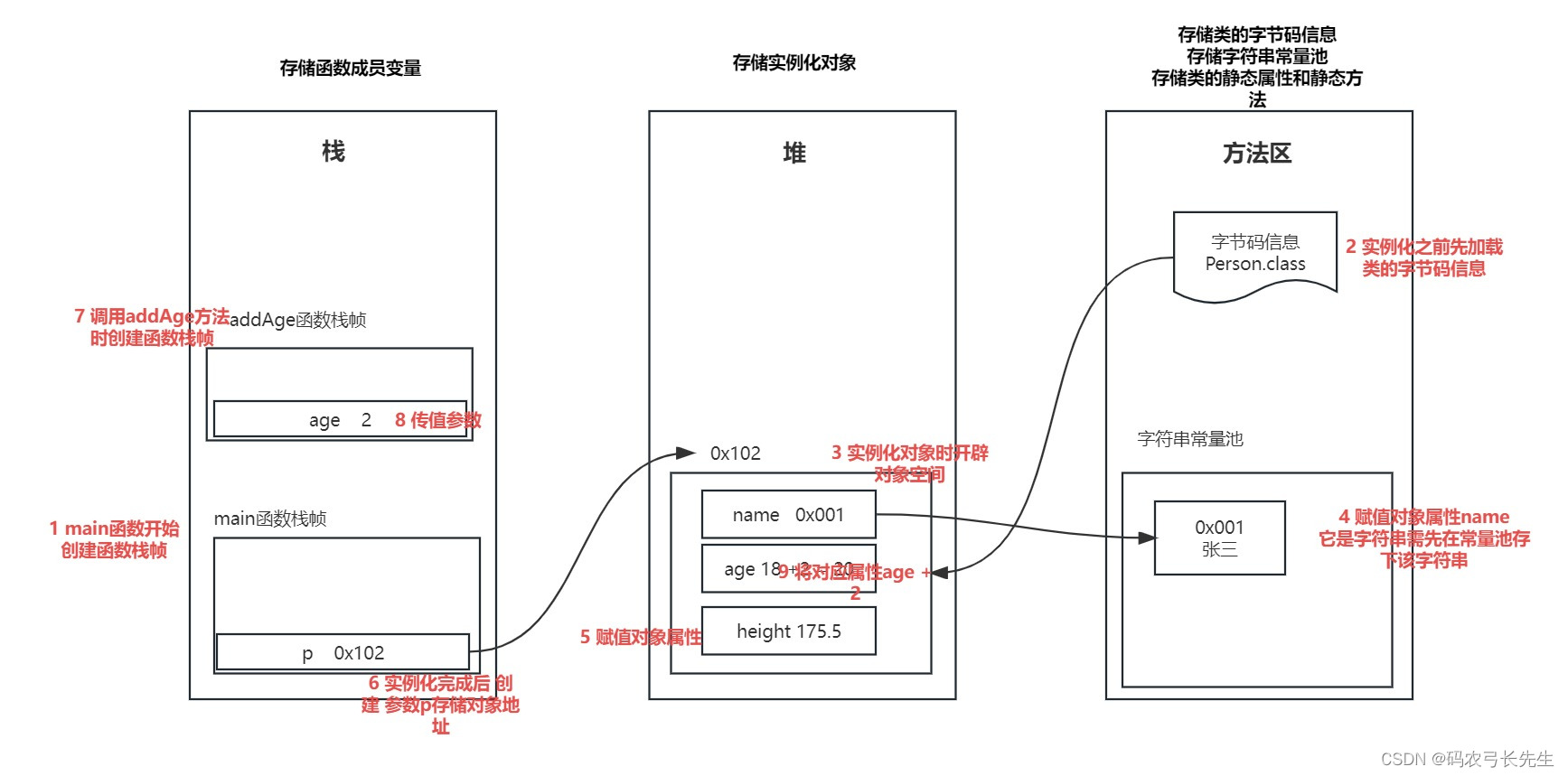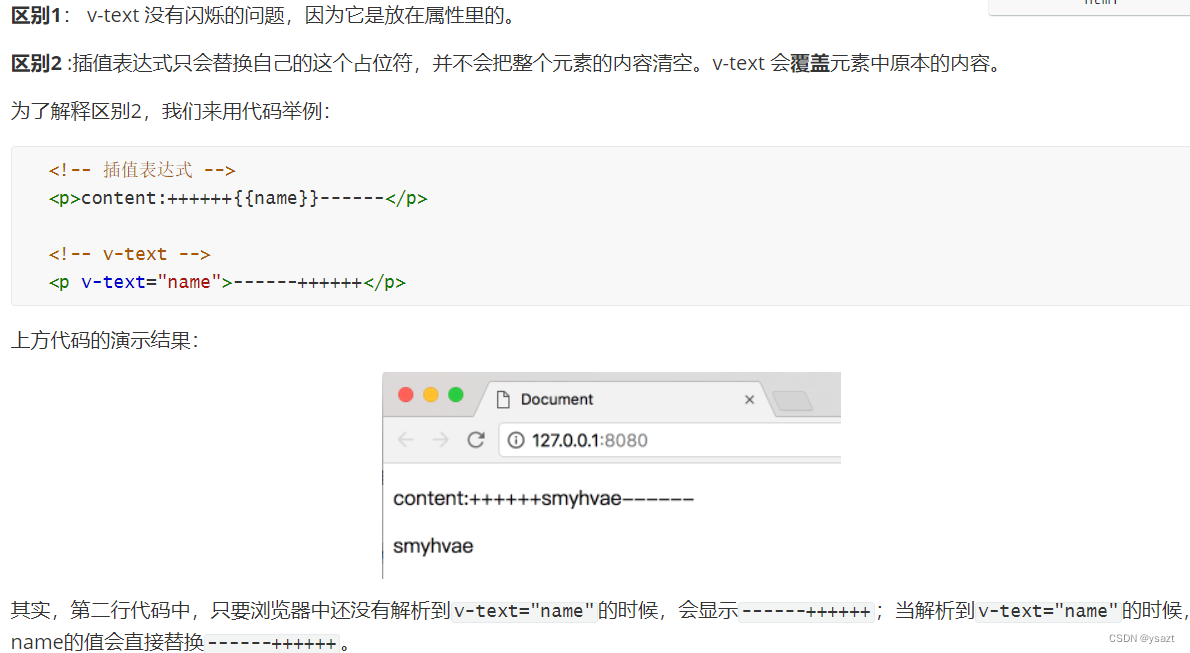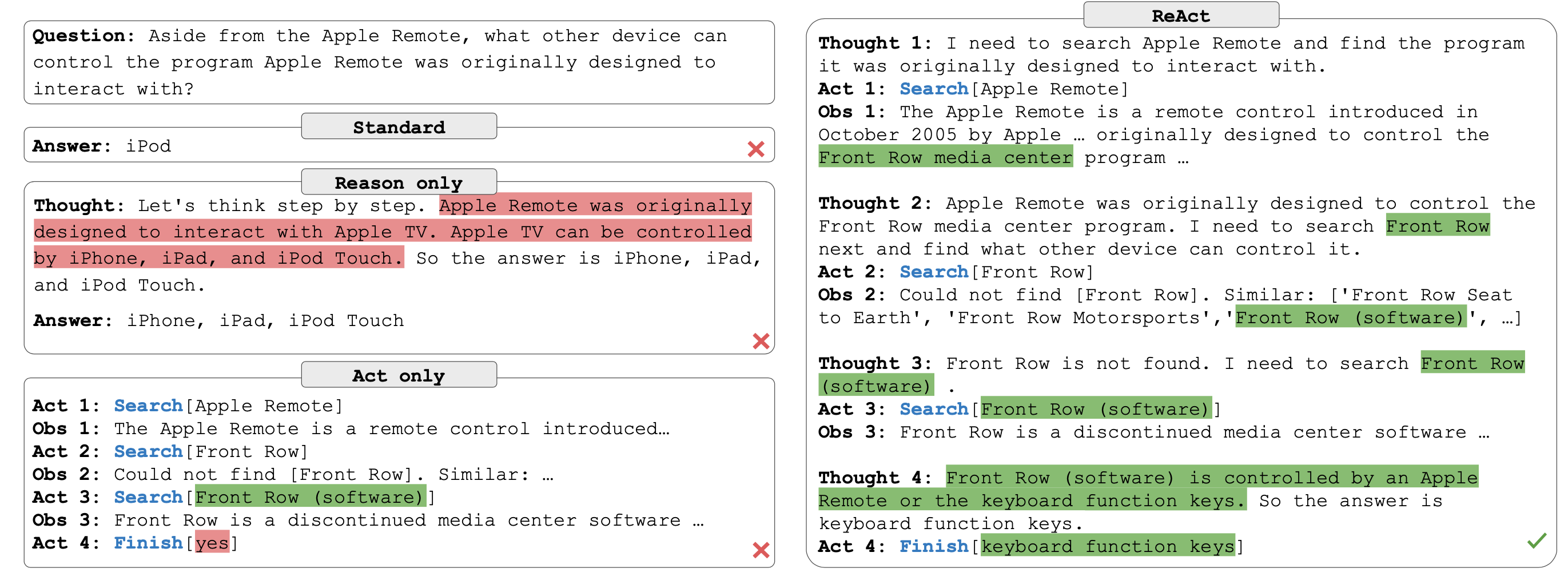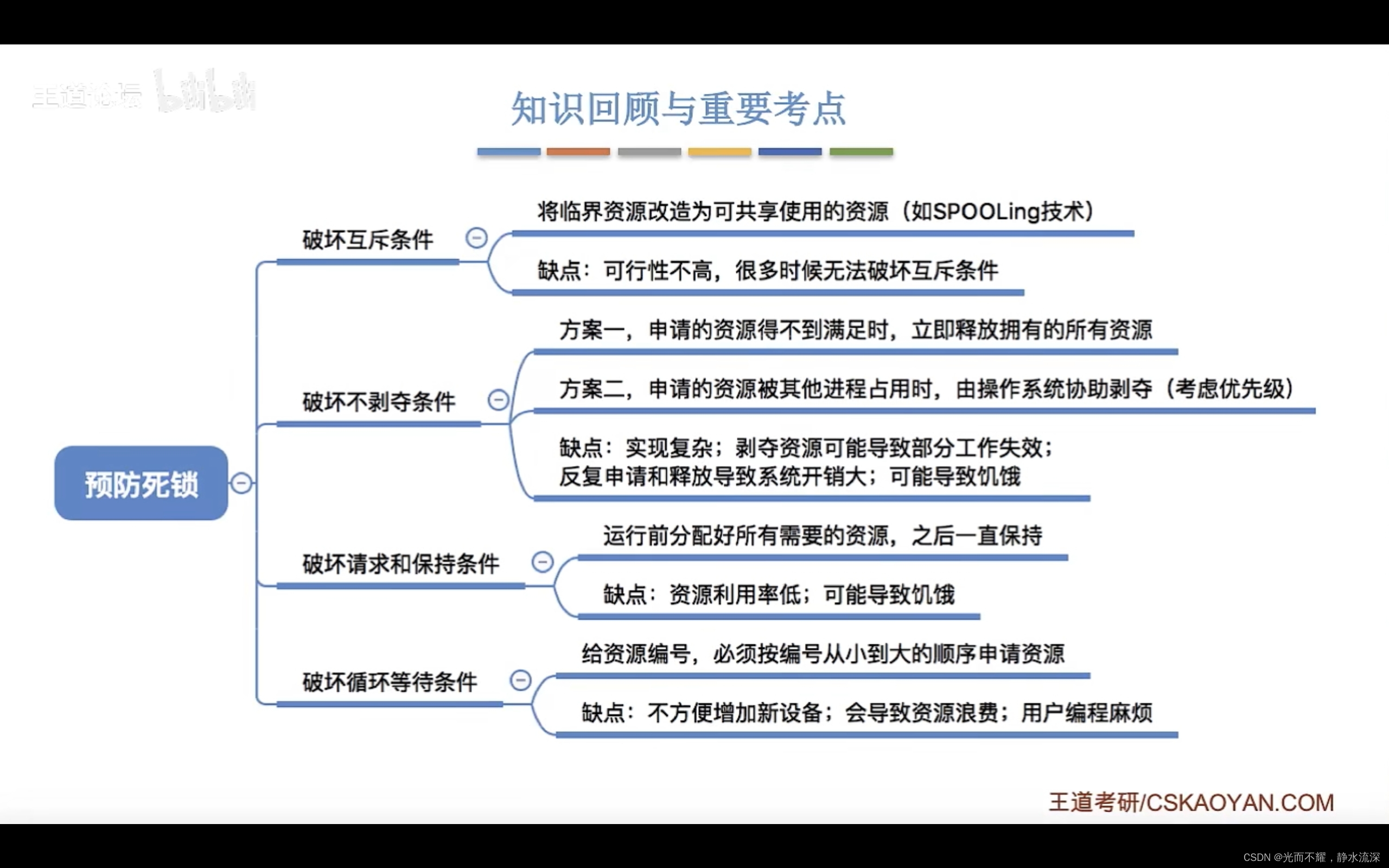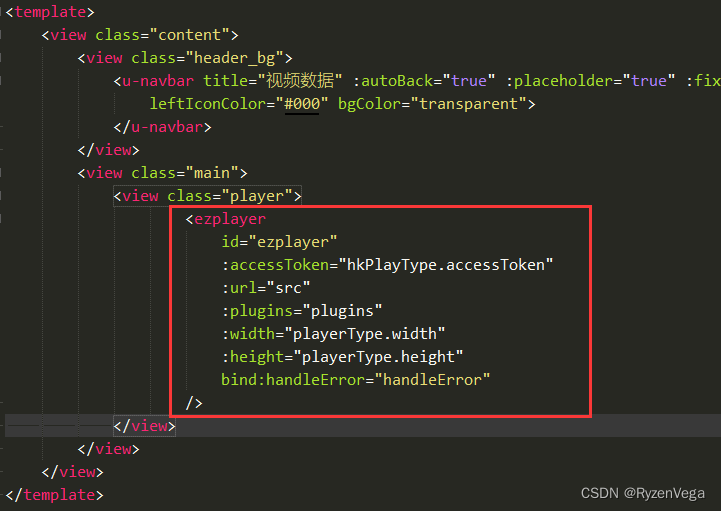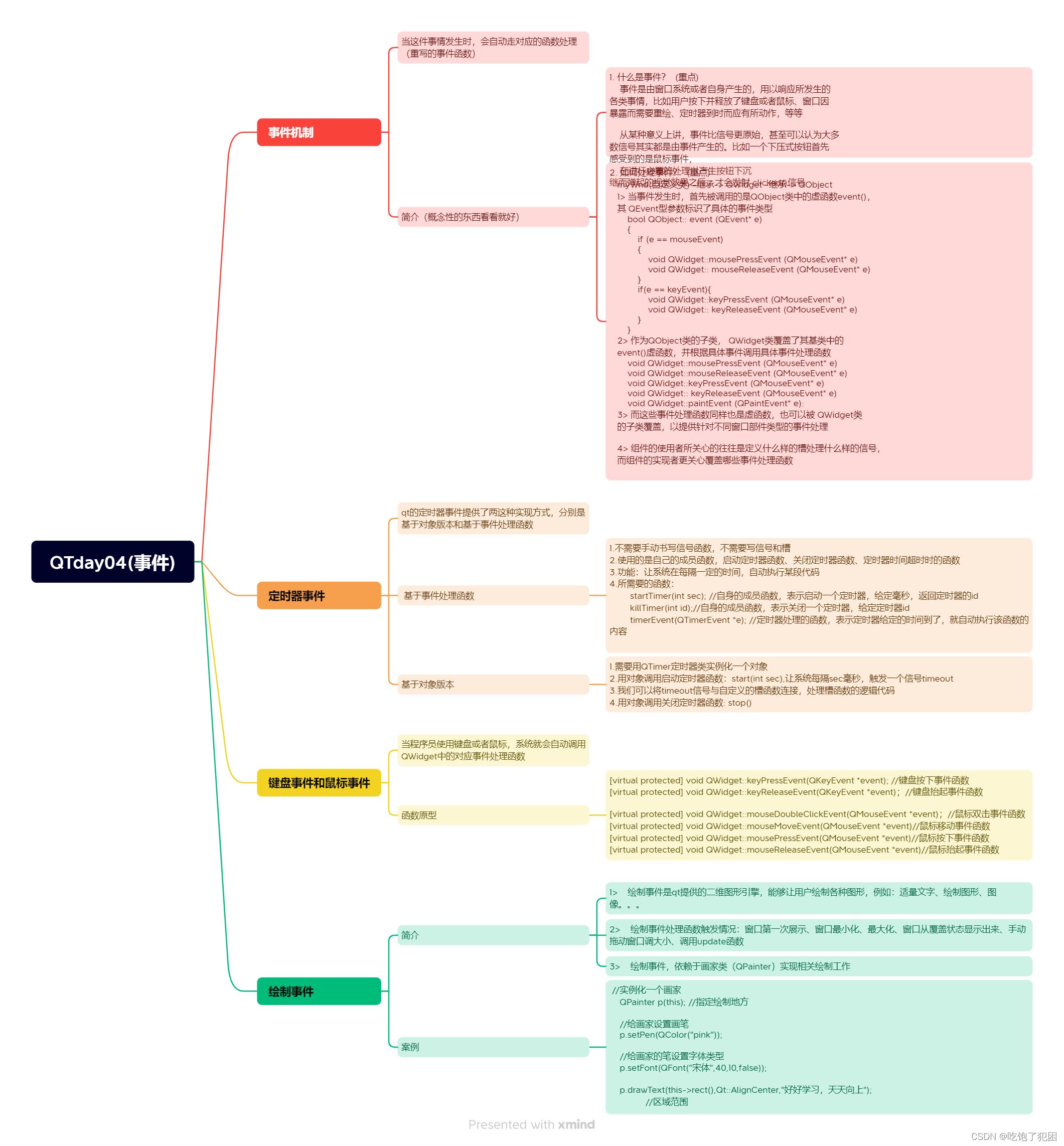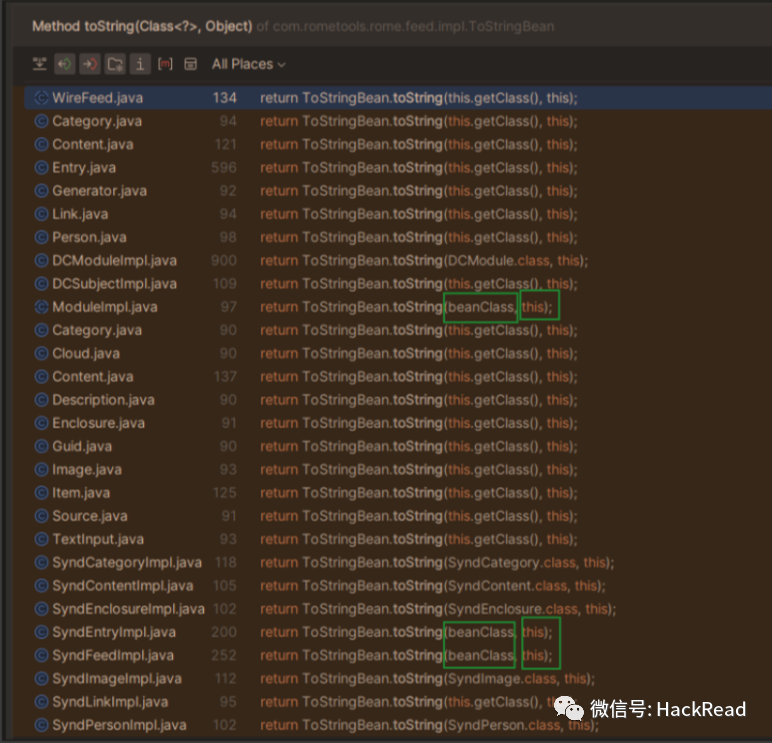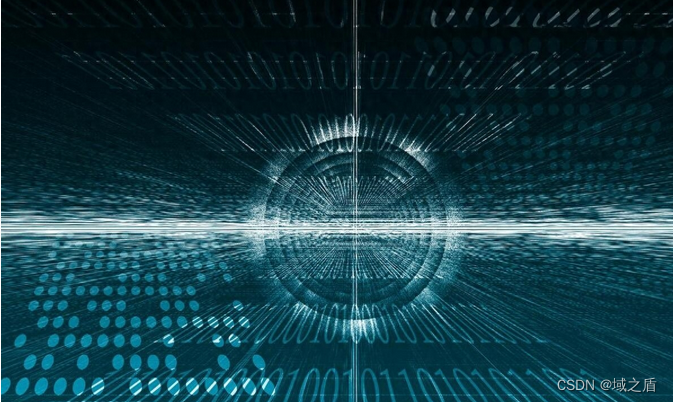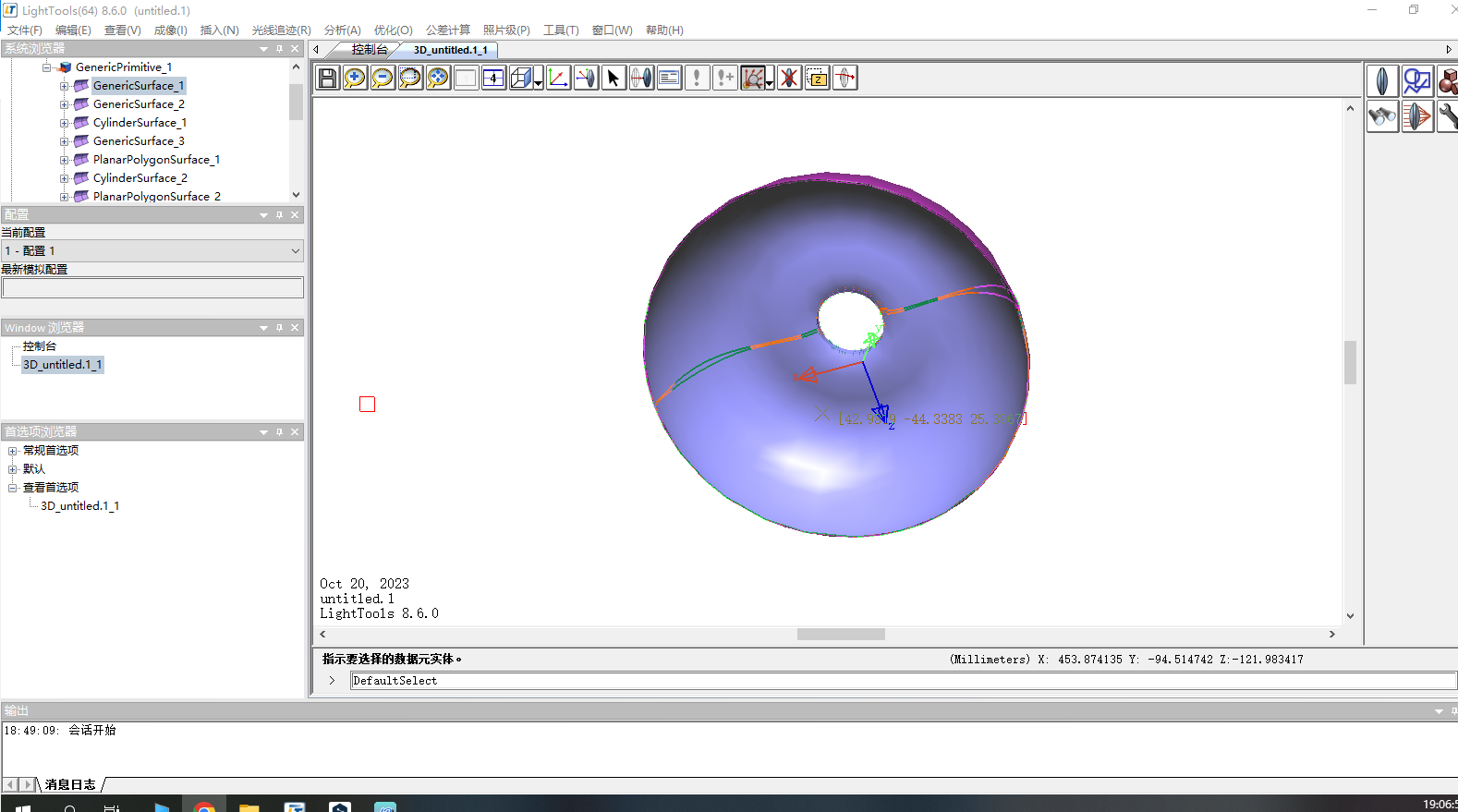
1.下载链接 (免费分享)
链接:https://pan.baidu.com/s/1qVubyRSC93xT-GKeK-k3ow
提取码:vkho
2.安装顺序
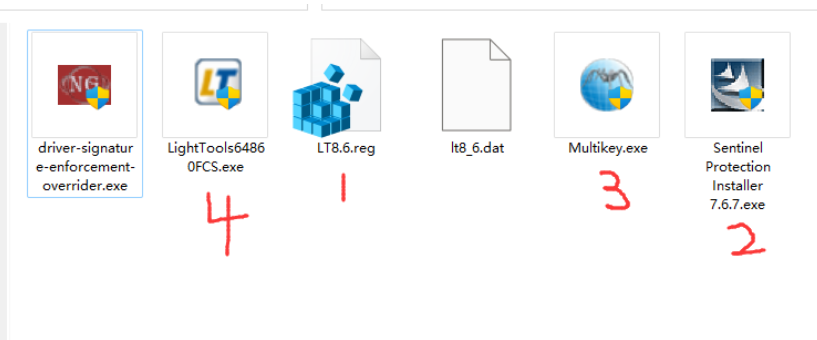
即按照图里的1234的顺序先安装完注册表,驱动,和lighttools的程序
我个人在win10系统安装这些程序后打开lighttools8.6出现了这些异常情况:
《1》:打开lighttools8.6后提示要导入许可证,即导入lt8_6.dat文件,导入后软件自动重启但还是提示要重新导入证书,如图所示
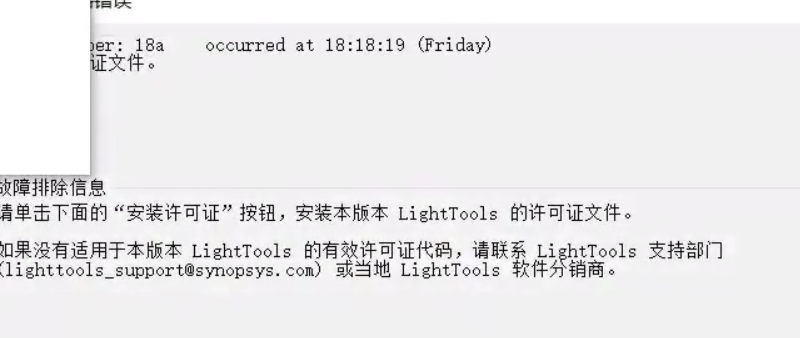
这种情况是要进入bios关闭scure boot和对驱动重签名来解决
(百度上搜索到的关强制驱动签名的办法是没有用的)
先下载驱动重签名软件driver-signature-enforcement-overrider
解决办法:
先检查自身电脑设备是否有bitlocker加密,系统设置里搜索bitlocker,如果有会显示设备解密的选项,有bitlocker加密设备进入测试模式的时候启动电脑会要求输入恢复秘钥,请现在微软里登录账号获取自己设备bitlocker的恢复秘钥,或者直接选择设备解密(大概可能要半小时到2小时的时间),再进行下一步,没有bitlocker加密的电脑设备可以无视这一步
然后重启电脑,重启时连按del进入bios界面,找到boot选项里的scure boot,选择bisabled,即关闭scure boot,关闭后启动电脑,有bitlocker的设备此时会要求输入恢复秘钥,没有的会直接启动电脑。
然后打开下载的driver-signature-enforcement-overrider软件,打开后点nest,yes,然后选择sign a System File

再输入C:\Windows\System32\drivers\multikey.sys,点ok
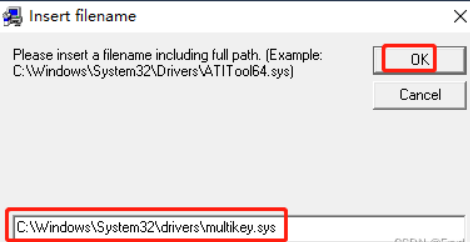
右键开始菜单,并点击windows powershell(管理员),打开电脑终端(管理员),在powershell窗口中输入 bcdedit /set testsigning on 然后回车,即开启win11测试签名模式,显示“操作成功完成”
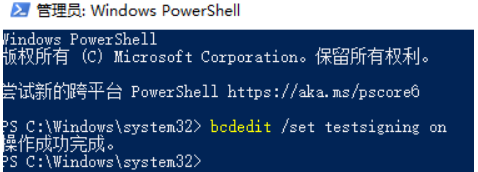
这一步如果没关闭scure boot的话会提示该值受策略引导保护,请正确关闭scure boot后重新进行上述步骤。
之后再打开lighttools8.6软件,导入lt8_6.dat许可证,可能还是会提示重新导入许可证,但只需再重启一次电脑, 重启后电脑桌面右下角会显示处于测试模式的文字,这时候就可以正常运行lighttools8.6了